Git安装
环境:Windows 64
Git版本:Git-2.20.1-64-bit
首先支持并鼓励大家去Git官网自己选择系统和版本。如果下载速度不给力,这里提供了上述系统上述版本的下载:百度云版本
下载好之后,只需要按照默认的路径和选项一路安装即可。
在安装好之后,需要设置一下用户名和邮箱。在开始菜单找到"Git Bash",点击后打开的是一个类似于命令行的窗口。在窗口中分别输入下面两行命令。
$ git config --global user.name "your name"
$ git config --global user.email "your mailbox"
通过这样的方式就设置成功啦!
Git创建版本库
版本库也叫仓库,英文是repository,熟悉GitHub的人应该马上就可以反应过来了。版本库可以理解成一个目录,这个目录下的所有文件都可以用Git管理,包括修改、删除等等。
修改当前位置,第一次打开一般都在根目录下,我个人比较喜欢放在桌面上。可以通过下方语句更改所在位置。
$ cd C:/Users/.../desktop
在当前位置下创建一个版本库
$ mkdir first_git
进入文件夹
$ cd first_git
查看当前路径
$ pwd
之后,通过git init命令把这个目录变成Git的仓库:
$ git init
以上命令所得结果:
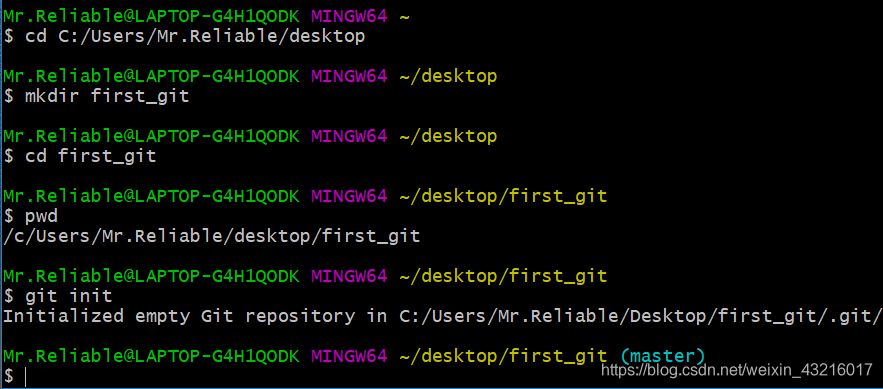
至此,一个Git可以管理的版本库就设置好了。接下来,我们来看一下,如何在仓库中加入文件。
在版本库中加入文件
首先,需要我们在版本库中加入创建一个文件,比如我们创建一个learning.txt文件。需要注意的是,文件一定要在learning的目录下。内容为:
I love coding.
Hello world!
Have a nice day!
在创建文件之后一定要将文件添加到仓库中。
添加到仓库需要两步,第一步通过git add添加文件。
$ git add learning.txt
现在的感觉就是我们已经把货运到了仓库中,但是还没有计入档案。这种“货”当然难以查找了。
$ git commit -m "got a file"
-m的意思是本次提交的说明,以后文件如果有所改动,可以使用这个说明信息来记住这个版本的更新所在。
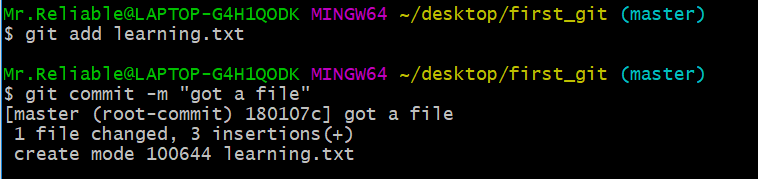
git add语句可以同时添加多个文件,文件之间空一格就可以了。